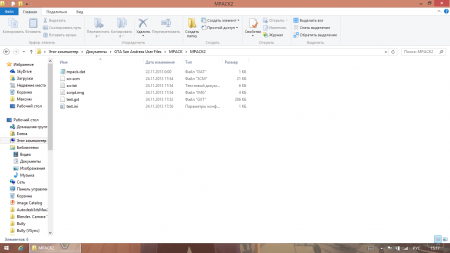Створюємо свій Mission Pack для GTA San Andreas
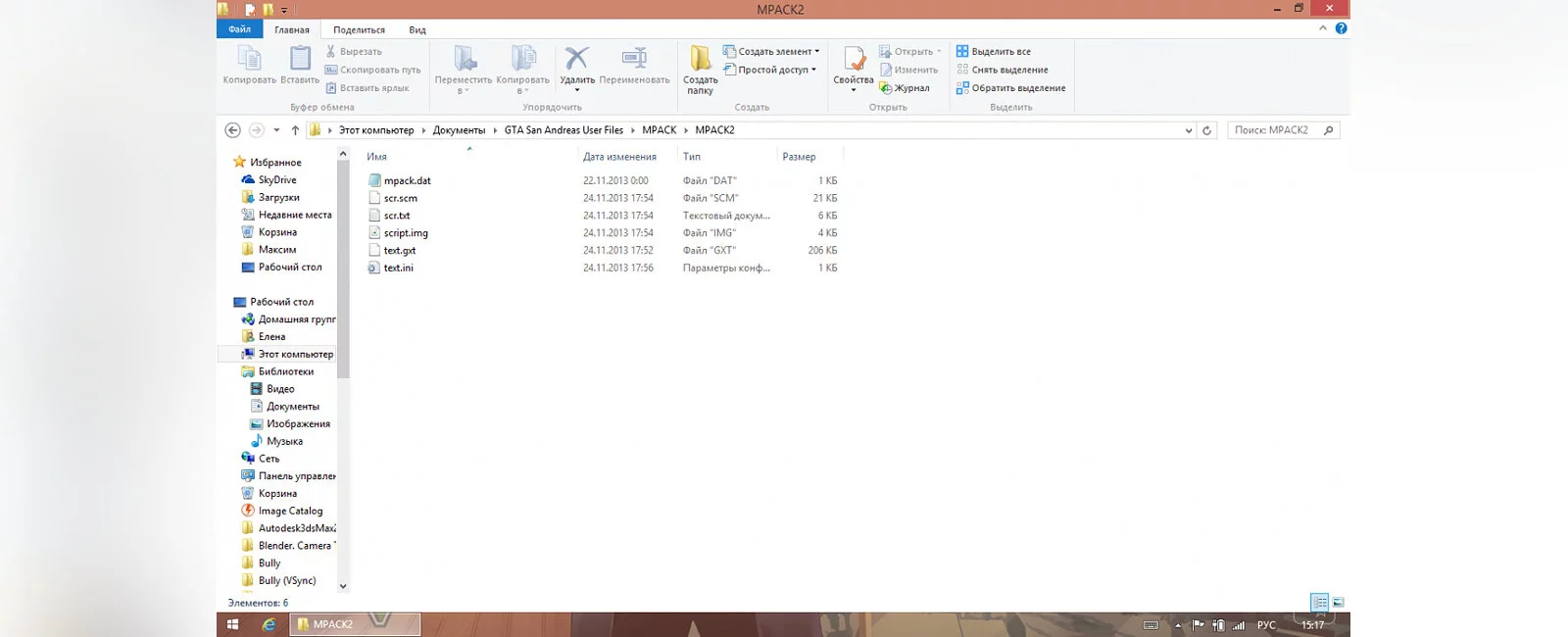
Ітак, перейдемо відразу до того, що ж таке Mission Pack? Це спочатку задумана розробниками можливість, яка вже була готова, але в подальшому була прихована в оригінальній грі. Цей інструмент дозволяє створити свій величезний глобальний скриптовий мод на оригінальній San Andreas зі своїм сюжетом, своїми унікальними можливостями тощо.
З деяких джерел я дізнався, що Rockstar готували Mission Pack для GTA: San Andreas, це можна було б розглядати як DLC для Сан Андреаса, але з невідомих причин його розробка була відкладена, а можливість створення Mission Pack'а в грі збереглася.
Зараз ми розглянемо детально створення свого Mission Pack'а. А поки що наведу найяскравіший приклад: модифікація Design Your Own Mission була створена з використанням Mission Pack'а. Вгадали?
Створюємо свій перший Mission Pack
Перші приготування:
- GTA: San Andreas підійде будь-яка версія.
- Понадобиться будь-який GXT редактор.
- Понадобиться редактор скриптів Sanny Builder.
- Потрібен редактор IMG-архівів (за умови, якщо ви будете працювати з script.img)
Mission Pack створюється у вашій персональній папці. Ми повний шлях писати не будемо, сподіваюся, ви знайдете свою папку, всі шляхи будуть писатися, прийнявши за корінь папку GTA San Andreas User Files, ок?
Заходимо в нашу папку GTA San Andreas User Files і тут ми бачимо наші збереження, знімки з камери в папці Gallery. Створюємо тут папку і обов'язково пишемо у верхньому регістрі назву папки MPACK. Далі ми в неї заходимо і створюємо всередині її підкаталог і називаємо його MPACK1, наприклад. Одиниця важлива, вона буде відділяти Mission Pack'и один від одного, не дасть їм переплутатися, до того ж, у Windows не може бути двох директорій з однаковими іменами в одній і тій же директорії, але якогось практичного значення ця одиниця на гру не має.
Заходимо в нашу папку MPACK1 і тут ми будемо розміщувати файли, необхідні для роботи самого Mission Pack'а. Для початку створіть порожній текстовий документ .txt і перейменуйте його в mpack (регістр букв на даний момент значення не має), а розширення поставте .dat. Відкрийте ваш документ і прийшов час його заповнювати. Коротко: в цьому документі вказується назва вашого Mission Pack'а і його порядковий номер у головному меню гри. Виходить, що його структура виглядатиме так:
1#Test#
Тут одиниця - порядковий номер вашого Mission Pack'а у головному меню гри.
Примітка: порядковий номер, записаний у mpack.dat і в назві папки з вашим Mission Pack'ом може відрізнятися, але для вашої ж зручності я НАСТОЯТЕЛЬНО рекомендую вам дотримуватися однорідності скрізь. Інакше може вийти, що ваш mpack буде мати папку MPACK1 і MPACK2, але порядкові номери в .dat файлі будуть 2 і 3, відповідно, коли ви додасте чиїсь чужі MPACK, то порядковий номер у його .dat файлі може співпасти з вашим, і тоді буде погано. Я, чесно, не знаю, що може через це статися, так як такі експерименти, вже будьте ласкаві, проводьте самі, якщо хочете.
Далі йде решітка і пишеться ім'я вашого Mission Pack'а. Старайтесь не розтягувати його, щоб воно все вмістилось в один рядок в грі, а потім ставте ще одну решітку і зберігайте файл. Більше туди нічого додавати не треба.
Потім ми повинні додати наш скриптовий файл. Відкрийте Sanny Builder і відкрийте ним файл stripped.txt, який ви знайдете в папці data/sa/ в папці з вашим Sanny Builder'ом. Це урізаний main.scm. Одразу ж збережіть його як scr.scm в папці з вашим mpack'ом.
Увага! На самому початку файлу замість директиви {CLEO}, {VERSION} і т.п. повинен знаходитися заголовок скриптового файлу .scm! В іншому випадку файл збереться в .cs (.cm) і без архіву з зовнішніми скриптами. З такими форматами Mission Pack працювати не буде.
Далі ви можете редагувати цей файл як хочете - ліміти для головного скриптового файлу ті ж, так що вас у вашій творчості ніхто не обмежує. Ви можете писати будь-які команди і потоки, тільки якщо ви використовуєте місії або зовнішні скрипти, то в заголовок не забудьте додати в рядку DEFINE MISSIONS число готових місій і посилання на них виду:
DEFINE MISSION 0 AT @INITIAL
DEFINE MISSION 1 AT @INTRO
Те ж саме стосується і зовнішніх скриптів. Вони додаються в архів формату .img з назвою script в папці з файлом scr.scm.
Потім візьміть оригінальний American.gxt і перемістіть його в папку з вашим mpack'ом і з перейменуванням його в text.gxt. Потім відкрийте його і видаліть всі таблиці, крім таблиці MAIN. Туди ви і будете записувати всі ваші записи текстових файлів. Пам'ятаєте правила додавання запису?
На цьому наш Mission Pack готовий. Ось його фінальний вигляд:
Файл text.ini створюється автоматично, а scr.txt - декомпільований scr.scm.
Тепер зайдіть в гру і натисніть на пункт "Почати гру" => "Почати нову гру". Замість завантаження нової гри ви отримаєте меню, яке буде запрошувати вас вибрати потрібний Mission Pack. Якщо ви побачили свій, значить з mpack.dat все в порядку. Якщо все завантажується і працює і не вилітає - ви все зробили правильно, залишилося тільки написати скрипт для scr.scm і додати потрібні записи в text.gxt.
На цьому створення нашого першого Mission Pack'а закінчено, всім дякую за прочитання статті, спробуйте себе в цій справі. Це значно зручніше, ніж писати сотні окремих маленьких CLEO-скриптів, у яких просто дикі ліміти